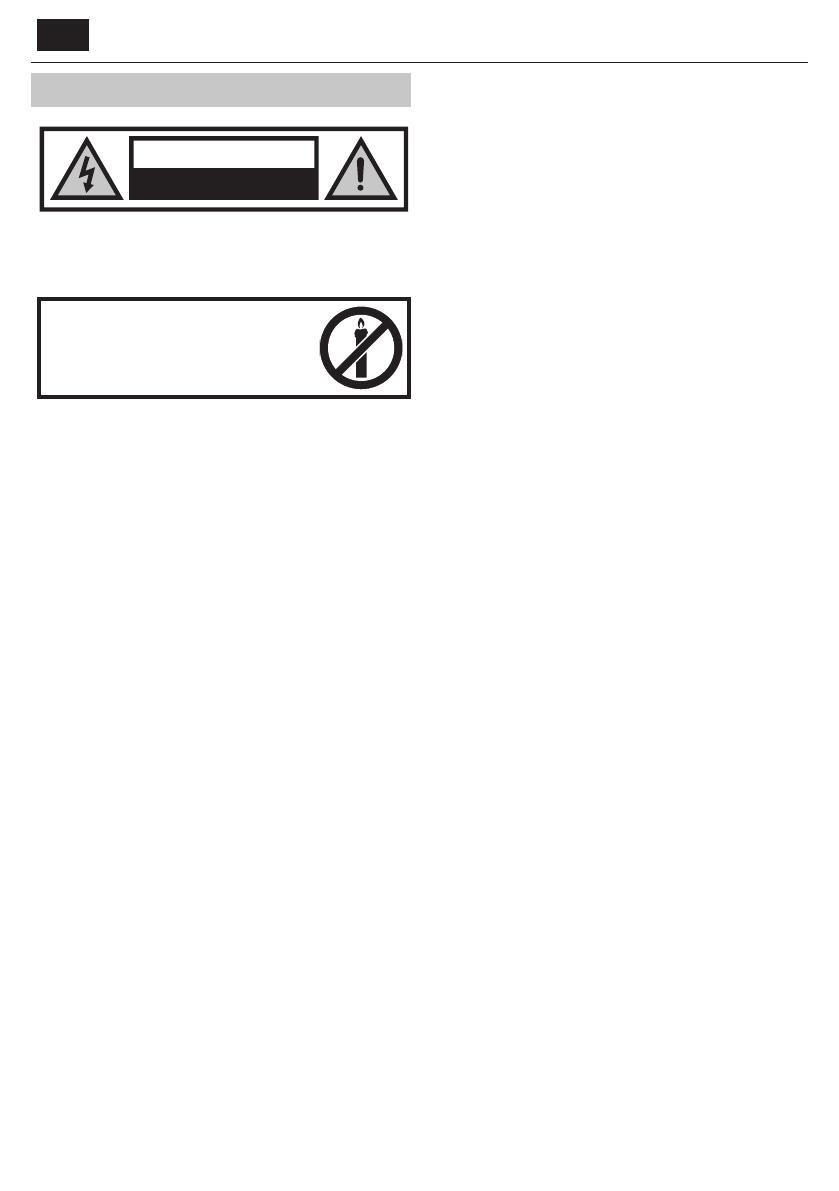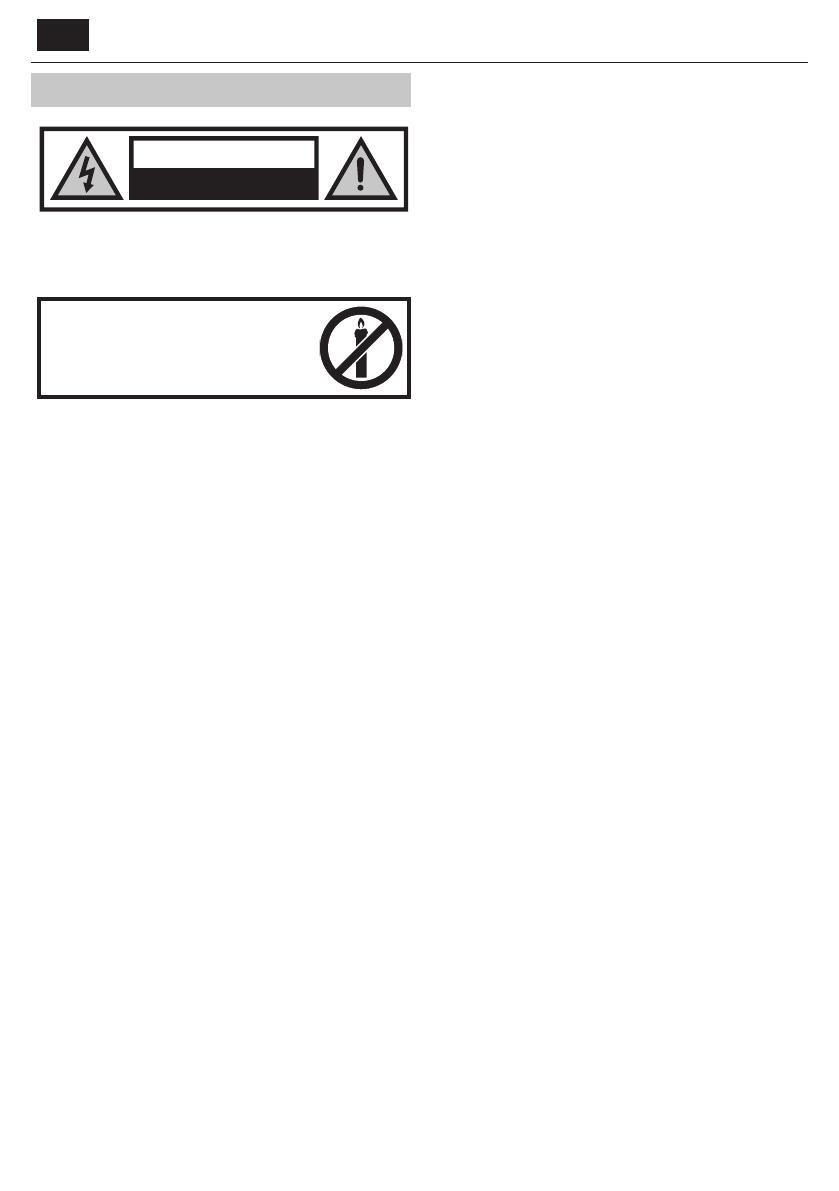
SV
Viktiga säkerhetsföreskrifter
VARNING
RISK FÖR ELSTÖTAR
ÖPPNA INTE
Vänligen läs dessa säkerhetsföreskrifter och
respektera följande varningar innan apparaten
används:
För att förhindra brand håll
alltid ljus och andra öppna lågor
borta från denna produkt.
• TV-apparater som väger mer än 20 kg måste lyftas och bäras av minst
två personer.
• Denna TV innehåller inga delar som kan repareras av användaren. Vid
fel, kontakta tillverkaren eller den auktoriserade serviceagenten. Kontakt
med vissa delar inuti TV:n kan äventyra ditt liv. Garantin omfattar inte fel
orsakade av reparationer utförda av obehörig tredje part.
• Ta inte bort baksidan av apparaten.
• Denna apparat är avsedd för mottagning och återgivning av video- och
ljudsignaler. All annan användning är strängt förbjuden.
• Utsätt inte TV:n för droppande eller stänkande vätskor.
• Om nätsladden är skadad måste den bytas ut av tillverkaren, en service-
representant eller liknande kvali cerade personer för att undvika fara.
• Det perfekta avståndet för att titta på TV är ungefär fem gånger längre
än diagonalen på skärmen. Re ektioner på skärmen från andra ljuskällor
kan göra bildkvaliteten sämre.
• Se till att TV:n har tillräcklig ventilation och inte är nära andra apparater
och andra möbler.
• Installera produkten minst 5 cm från väggen för ventilation.
• Se till att ventilationsöppningarna är fria från föremål såsom tidningar,
dukar, gardiner etc.
• TV:n är utformad för användning imåttlig klimatmiljö.
• TV:n är exklusivt utformad för användning itorr miljö. När du använder
TV:n utomhus, vänligen se till att den är skyddad mot fukt (regn, vat-
tenstänk). Utsätt den inte för fukt.
• Placera inga behållare med vatten på TV:n, såsom vaser, etc. Dessa
behållare kan knu as omkull, vilket kan äventyra elsäkerheten. Placera
TV:n uteslutande på plant och stabilt underlag. Placera inga föremål som
tidningar eller ltar, etc. på eller under TV:n.
• Se till att apparaten inte står på några strömkablar eftersom de kan ska-
das. Mobiltelefoner och andra enheter som WLAN-adaptrar, övervakn-
ingskameror med trådlös signalöverföring, etc. kan orsaka elektromag-
netiska störningar och de bör inte placeras inärheten av apparaten.
• Placera inte apparaten inärheten av värmeelement eller på en plats
med direkt solljus, eftersom det har en negativ e ekt på kylningen av ap-
paraten. Värmelagring är farligt och det kan allvarligt minska apparatens
livslängd. För att garantera säkerheten, be en kvali cerad person att ta
bort smuts från apparaten.
• Försök att förebygga skador på nätkabeln eller nätadaptern. Apparaten
kan endast anslutas med den medföljande nätsladden/adaptern.
• Stormar är farliga för alla elektriska apparater. Om nät- eller antennledn-
ingar trä as av blixten kan apparaten skadas, även om den är avstängd.
Du bör koppla bort apparatens alla kablar och kontakter innan en storm.
• För att rengöra apparatens skärm, använd en fuktig och mjuk trasa.
Använd endast rent vatten, aldrig tvättmedel och använd inte inågot fall
lösningsmedel.
• Placera TV:n nära väggen för att undvika att den välter när man trycker
på den.
• Instruktionerna nedan är ett säkrare sätt att montera TV:n, genom att
fästa den på väggen och undvika risken att den faller framåt och orsakar
skador.
• Denna metod är också användbar om TV:n placeras på en glasyta eller
om du inte vill skruva fast något idina möbler. Se till att barn inte klättrar
eller hänger på TV:n.
• För denna typ av installation behöver du en fastsättningskabel.
A) Med användning av ett/båda övre väggmonteringshålen och skru-
varna (skruvarna nns redan iväggmonteringshålen) fäst ena änden av
fastsättningskabeln till TV:n.
B) Fäst den andra änden av fastsättningskabeln idin vägg.
• Programvaran på TV:n och OSD-layouten kan ändras utan föregående
meddelande.
Varning:
• Anslut aldrig några externa enheter till en påslagen apparat. Stäng inte
bara av TV:n utan även enheterna som ska anslutas! Anslut TV-kontakten
ivägguttaget efter att du anslutit några externa enheter och antennen!
• Se alltid till att det nns fri åtkomst till TV:ns stickkontakt.
• Apparaten är inte avsedd för användning på en arbetsplats utrustad med
bildskärmar.
• Systematisk användning av hörlurar på hög volym kan leda till irreversi-
bla hörselskador.
• Försäkra dig om miljövänligt avyttrande av denna apparat och alla
komponenter inklusive batterier. Om du är osäker, kontakta din lokala
myndighet för information om återvinning.
• När du installerar apparaten, glöm inte att möbelytor är behandlade
med olika lacker, plast, etc. eller kan de vara polerade. Kemikalier som
ingår idessa produkter kan reagera med TV-stativet. Detta kan resultera
iatt bitar av materialet klibbar fast på möbelytan, vilket är svårt att ta
bort, om inte omöjligt.
• Skärmen på din TV har framställts under högsta kvalitetsomständigheter
och kontrollerades idetalj för felaktiga pixlar era gånger. På grund av de
tekniska egenskaperna under tillverkningsprocessen är det inte möjligt
att eliminera förekomsten av ett litet antal felaktiga punkter på skärmen
(även med maximal omsorg under produktionen). Dessa felaktiga pixlar
anses inte som fel enligt garantivillkoren, om deras omfattning inte är
större än de gränser som de nieras av DIN-normen.
• Utrustning som är kopplad till skyddsjord via jordat vägguttag och/eller
via annan utrustning och samtidigt är kopplad till kabel-TV nät kan i
vissa fall medföra risk för brand. För att undvika detta skall vid anslutning
av utrustningen till kabel-TV nät galvanisk isolator nnas mellan utrust-
ningen och kabel-TV nätet.
• Tillverkaren kan inte hållas ansvarig för kundservicerelaterade problem
relaterade till innehåll eller tjänster från tredje part. Frågor, kommenta-
rer eller servicerelaterade frågor avseende innehåll eller tjänst från tredje
part ska göras direkt till den tillämpliga innehålls- eller tjänsteleveran-
tören.
• Det nns en mängd orsaker till varför du kanske inte kan få tillgång till
innehåll eller tjänster från enheten som inte är relaterade till enheten
i sig själv, innefattande, men inte begränsat till, strömavbrott, Interne-
tanslutningen, eller underlåtenhet att kon gurera enheten på rätt sätt.
Universal Media Corporation, dess chefer, tjänstemän, anställda, agenter,
entreprenörer och dotterbolag skall inte hållas ansvariga gentemot dig
eller någon tredje part i förhållande till sådana fel eller underhållsstopp,
oavsett orsak eller om det hade kunnat undvikas eller inte.
• Allt innehåll från tredje part eller tjänster som är tillgängliga via den här
enheten levereras till dig på en "i be ntligt skick" och "vid tillgänglighet"
basis och Universal Media Corporation och dess dotterbolag lämnar inga
garantier eller utfästelser av något slag till dig, vare sig uttryckligen eller
underförstått, inklusive, utan begränsning, garantier om säljbarhet, icke-
intrång, lämplighet för ett visst ändamål eller garantier om lämplighet,
tillgänglighet, exakthet, fullständighet, säkerhet, titel, användbarhet,
brist på försumlighet eller felfri eller oavbruten drift eller användning av